1С: Управление торговлей 8.2. Настройка, конфигурирование и администрирование - [3]
При активизации данной команды на экране отображается окно, изображенное на рис. 1.5.
Рис. 1.5. Режим настройки Рабочего стола
В левой части данного окна содержится перечень доступных инструментов Рабочего стола, а справа в области Рабочий стол формируется содержимое левой и правой колонок Рабочего стола. Отметим, что обе колонки задействовать необязательно.
Чтобы добавить инструмент на Рабочий стол, выделите его в списке Доступные формы, и нажмите кнопку Добавить. После этого он будет добавлен в левую колонку, а чтобы переместить его в правую – вновь выделите его щелчком мыши и нажмите кнопку Переместить в правую колонку, которая находится между левой и правой колонками (название кнопки отображается в виде всплывающей подсказки при подведении к ней указателя мыши). Чтобы удалить позицию из колонки, выделите ее щелчком мыши и нажмите кнопку Удалить – при этом она будет возвращена в список Доступные формы. Чтобы переместить позицию из правой колонки в левую, установите на нее курсор и нажмите кнопку Переместить в левую колонку (она находится под кнопкой Переместить в правую колонку). Чтобы быстро добавить все доступные инструменты на Рабочий стол, нажмите кнопку Добавить все.
Чтобы изменить порядок следования инструментов на Рабочем столе, используйте кнопки со стрелками, которые расположены справа от кнопки Удалить (эти кнопки называются Переместить форму выше и Переместить форму ниже, их названия отображаются в виде всплывающих подсказок при подведении указателя мыши).
В любой момент можно вернуться к настройкам Рабочего стола, используемым в программе по умолчанию. Для этого нужно нажать кнопку Все действия, расположенную в правом нижнем углу окна, и в открывшемся меню выбрать команду Установить стандартные настройки.
Все изменения, выполненные в окне настройки Рабочего стола, вступают в силу после нажатия кнопки ОК. С помощью кнопки Отмена осуществляется выход из данного режима без сохранения выполненных изменений.
Настройка панели разделов
При активизации команды Сервис ▶ Настройка интерфейса ▶ Панель разделов на экране открывается окно, изображенное на рис. 1.6.
Рис. 1.6. Настройка панели разделов
В данном окне определяется содержимое панели разделов. Например, если вы не намерены использовать в своей работе раздел Органайзер или Розничные продажи – вы можете убрать ссылки на них из панели действий.
Левая часть окна содержит список всех имеющихся в конфигурации разделов, а в правой отображаются те из них, которые при текущих настройках будут включены в состав панели разделов. Чтобы включить ссылку на раздел в состав панели, выделите в левой части окна соответствующий раздел щелчком мыши и нажмите кнопку Добавить. Для быстрого добавления всех разделов используйте кнопку Добавить все. Аналогичным образом с помощью кнопок Удалить и Удалить все осуществляется удаление из панели находящихся в правой части окна разделов.
Для изменения порядка следования разделов используйте кнопки со стрелками, которые находятся над списком выбранных разделов. Выделите раздел щелчком мыши и нажмите кнопку Переместить вверх или Переместить вниз (названия кнопок отображаются в виде всплывающих подсказок при подведении к ним указателя мыши).
Слева внизу окна из раскрывающегося списка можно выбрать режим отображения элементов панели разделов. По умолчанию предлагается режим Картинка и текст – в этом случае отображается и название ссылок, и иллюстрирующие их картинки. Кроме этого, вы можете включить отображение или только текста, или только картинки.
При необходимости вы можете восстановить настройки панели разделов, которые предлагаются по умолчанию. Для этого нажмите кнопку Все действия и в открывшемся меню выбрать команду Установить стандартные настройки.
Все изменения, выполненные в окне настройки панели разделов, вступают в силу после нажатия кнопки ОК. С помощью кнопки Отмена осуществляется выход из данного режима без сохранения выполненных изменений.
Настройка панели навигации
Для перехода в режим настройки панели навигации предназначена команда главного меню Сервис ▶ Настройка интерфейса ▶ Панель навигации. При активизации данной команды на экране открывается окно, изображенное на рис. 1.7.
Рис. 1.7. Настройка панели навигации
Панель навигации настраивается для каждого раздела в отдельности, потому что в разных разделах содержимое данной панели отличается. Например, в разделе Розничные продажи панель навигации содержит ссылки для перехода к работе с кассами предприятия, в режим формирования чеков (настройка именно этой панели навигации показана на рис. 1.7), а в разделе Финансы из данной панели осуществляется доступ к финансовым и денежным документам, и т. д.
Структура окна настройки панели навигации во многом напоминает окно настройки панели разделов, с которым мы познакомились выше. Однако есть и свои особенности.
Элементы панели навигации разделены на три группы: Важное, Обычное и См. также. Ссылки группы Обычное выглядят так, как показано на рис. 1.1 и 1.2, а ссылки группы Важное – так же, только жирным шрифтом. Что касается группы См. также, то она является общей для панели навигации, и располагается обычно в самом низу, под списком подразделов (например, см. рис. 1.2).

Автоматизация бухгалтерского учета является одной из ключевых задач, стоящих перед руководством каждого предприятия. Время диктует свои условия, и уже давно дебет с кредитом вручную никто не сводит: такой учет громоздок, неповоротлив, медлителен, отличается трудоемкостью и изобилует ошибками. В этой книге мы будем рассматривать одно из наиболее популярных типовых решений системы 1С – конфигурацию «Бухгалтерия предприятия», реализованную на платформе 1С версии 8.2. Этот релиз является самым актуальным на момент написания данной книги.В результате изучения данной книги вы приобретете все необходимые знания для полноценной работы с программой «1С Бухгалтерия 8», научитесь выполнять в ней привычные бухгалтерские операции (работа с документами, формирование проводок, формирование отчетности и др.), самостоятельно создавать и подключать информационные базы, а также подготавливать программу к работе.

Современного бухгалтера невозможно представить без компьютера. Но для уверенной работы нужно уметь пользоваться не только бухгалтерскими программами, но и многими другими. Здесь вы найдете много полезной информации, изложенной легким и доступным языком и подкрепленной большим количеством практических примеров, характерных именно для работы бухгалтера.

Реалии сегодняшнего дня таковы, что для успешной работы на компьютере, и особенно – в Интернете, недостаточно просто иметь соответствующие навыки. В немаловажной степени результаты работы зависят от того, насколько хорошо пользователь умеет защищать свой компьютер и хранимую в нем информацию. Особую важность вопросы защиты данных приобретают в свете того, что современные мошенники постоянно совершенствуют свое «мастерство», и потеря бдительности может привести к весьма печальным последствиям.В книге подробно рассматриваются различного рода нештатные ситуации, которые могут возникать при работе на компьютере, анализируются причины их возникновения и даются советы и рекомендации по решению этих проблем.

Современные торговые предприятия предлагают своим клиентам широчайший ассортимент товаров, который исчисляется тысячами и десятками тысяч наименований. Причем многие позиции могут реализовываться на разных условиях: предоплата, отсрочка платежи, скидка, наценка, объем партии, и т.д. Клиенты зачастую делятся на категории – VIP-клиент, обычный клиент, постоянный клиент, мелкооптовый клиент, и т.д. Товарные позиции могут комплектоваться и разукомплектовываться, многие товары подлежат обязательной сертификации и гигиеническим исследованиям, некондиционные позиции необходимо списывать, на складах периодически должна проводиться инвентаризация, каждая компания должна иметь свою маркетинговую политику и т.д., вообщем – современное торговое предприятие представляет живой организм, находящийся в постоянном движении.Очевидно, что вся эта кипучая деятельность требует автоматизации.

Данная книга предназначена для пользователей Microsoft Excel и содержит описание приемов и методов работы, которые из-за своей специфичности недостаточно представлены (либо вообще не представлены) в пользовательской, справочной и иной соответствующей документации. Изучение приведенных в книге примеров позволит читателю открыть для себя не известные ранее возможности Excel. Предлагаемый материал легко усваивается благодаря тому, что излагается доступным и понятным языком.

Каждому человеку приятно заполучить что-нибудь «забесплатно». Сладкое слово «халява» ласкает слух, тешит иллюзиями, питает надеждами. Конечно, все мы знаем известную поговорку про бесплатный сыр в мышеловке, но это ничего не меняет: многочисленная армия любителей бесплатного в любом случае намного превышает количество тех, кто согласен приобрести то же самое за деньги. Собственно, в этом ничего плохого нет – так уж устроена человеческая природа: взять побольше, а отдать – поменьше.Вот об этом и будет рассказано в данной книге.
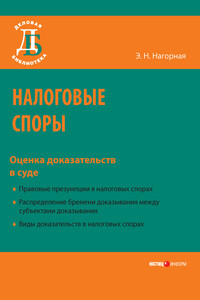
Впервые в одной книге в интересной и доступной форме изложены все аспекты доказательства в судопроизводстве по налоговым спорам и приведены наиболее часто встречающиеся примеры из судебной практики. Автором выработаны критерии определения недобросовестного налогоплательщика, что делает настоящее издание интересным не только для ученых-правоведов, преподавателей, студентов юридических учебных заведений, но и для широкого круга читателей, связанных с экономической деятельностью: руководителей, бухгалтеров, юрисконсультов предприятий, налоговых адвокатов и т.

В книге рассказывается история главного героя, который сталкивается с различными проблемами и препятствиями на протяжении всего своего путешествия. По пути он встречает множество второстепенных персонажей, которые играют важные роли в истории. Благодаря опыту главного героя книга исследует такие темы, как любовь, потеря, надежда и стойкость. По мере того, как главный герой преодолевает свои трудности, он усваивает ценные уроки жизни и растет как личность.

Страхование – специальный, сложный сектор экономики, который является не только универсальным, но и оптимальным способом защиты интересов всех категорий граждан и организаций.В данной книге рассматривается сущность страхования, освящено правовое регулирование страховой деятельности, дается классификация страхования. Подробно рассмотрено ведение бухгалтерского учета и отчетности в страховых организациях, вопросы учета как специфических операций, присущих только страховым организациям, так и всех других операций финансово-хозяйственной деятельности.

Одной из острых ситуаций современной России является проблема реализации социальной поддержки граждан, имеющих детей. В связи с этим в действующее законодательство вносятся изменения, которые затронули вопросы пособий на детей. Данная книга посвящена изменениям, связанным с размерами пособий на детей, указанием субъектов-получателей данных пособий, определением гарантий при регулировании данных отношений, учетом и налогообложением указанных выплат и т.д.В данном пособии автор рассматривает порядок оформления документов для выплаты данных пособий, указывает органы, ответственные за оформление и выплату пособий, и их обязанности в этой сфере отношений, освещает права лиц, имеющих детей и т.д.

Бухгалтерский учет – это система сбора, регистрации и обобщения информации в денежном выражении об имуществе и обязательствах предприятия путем сплошного, непрерывного и документального учета всех хозяйственных операций Главная задача, которая ставится при организации бухгалтерского учета, состоит в создании условий для достижения наилучших результатов хозяйственной деятельности. Для этого необходимо обеспечить контроль за наличием, движением и состоянием имущества, использованием материальных, трудовых и финансовых ресурсов; иметь полную и достоверную информацию о текущих хозяйственных процессах, что чрезвычайно важно для оперативного управления предприятием.
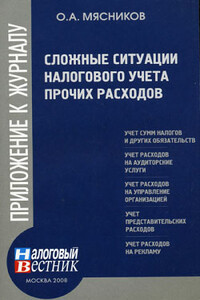
В данном издании, посвященном анализу дискуссионных вопросов налогового учета прочих расходов организации, даются разъяснения на основании писем Минфина России и ФНС России, а также судебной практики о том, как можно уменьшать налогооблагаемую прибыль на понесенные организацией расходы и при этом избегать разногласий с налоговыми органами.